相机属性
1.相机的Clear属性:
Skybo背景会渲染天空盒;
solid color背景为颜色;
depth only仅仅深度,相当于优先级;
Don`t Clear背景是上一帧的图像;
2.Projection投影方式:
Perspective透视模式,这里相机看到的和人眼类似,是一个由角度的视野范围,这个模式下相机会出现Filed of View,用于设置相机视野的角度;
Othographic正交模式,相机渲染平行区域,这里最佳例子是2D游戏的方式,这个模式下会出现Size属性,主要用于设置平行区域的大小。
3.Clipping Planes裁剪平面:
这里主要用于设置相机渲染世界区域的前后两个裁剪平面的位置。
4.Depth相机的深度:
这里相当于多个相机的渲染优先级,定义谁先渲染。
5.Viewport Rect:
用于设置裁剪区域的宽高和在屏幕上的偏移。默认情况下xy为0,hw为1刚好铺满整个屏幕。否者屏幕的其他区域均为黑色。
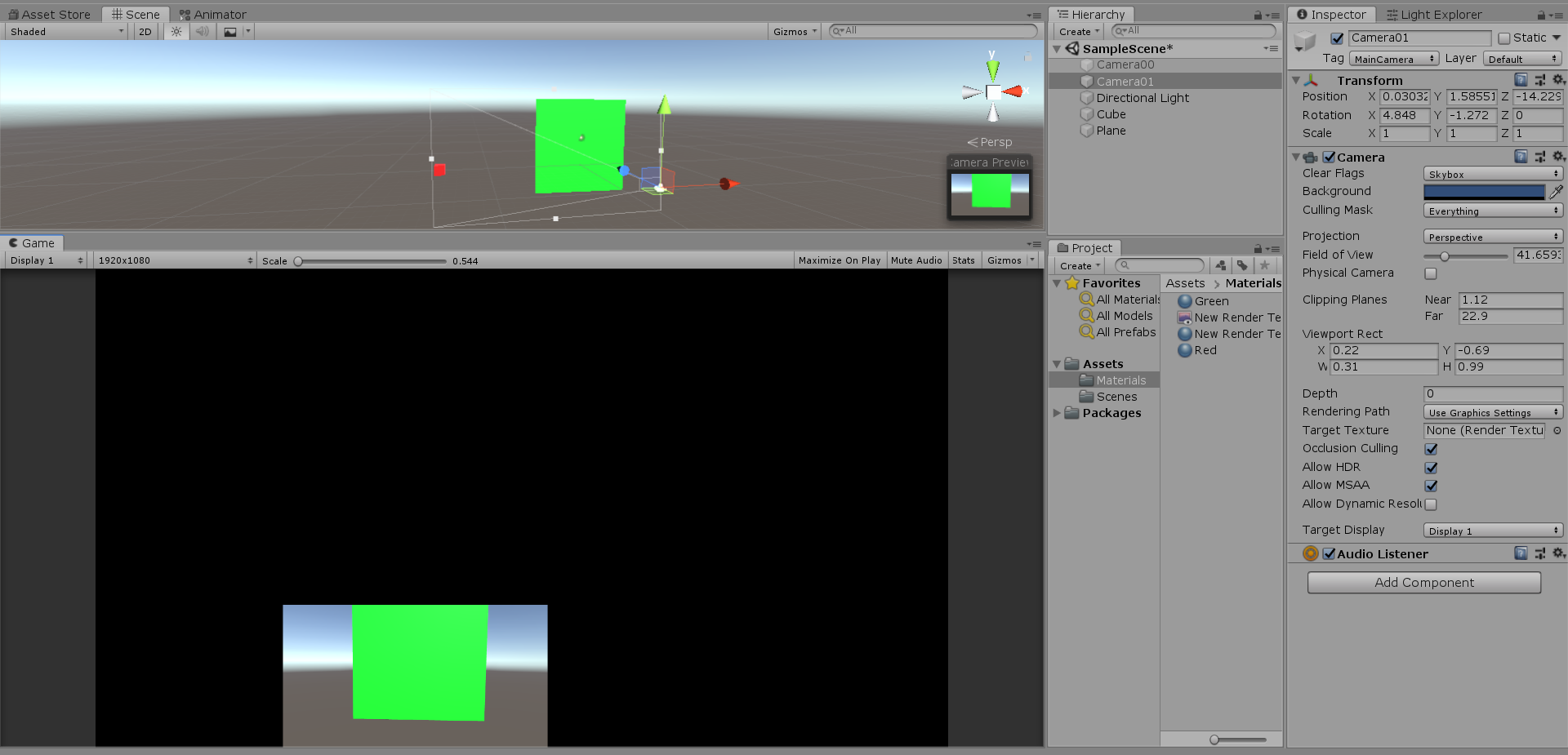
6.Rendering Path:
这里是相机的渲染路径,这里主要和shader一些特殊效果有关。
7.Target Texture目标贴图:
如果如果这里添加了Renderer Texture(渲染贴图),那么相机的获得的内容会渲染到Render Texture上,而不是屏幕上,可以新建一个材质,让材质的贴图为Render Texture,就能在使用该材质的物体上看到相机内容,但是还需要另一个相机来渲染世界中的物体到屏幕上,用途如在场景中制作一个电视机来播放场景中另一个地方发生的事。这个材质对UI同样有效,可以用来制作小地图。
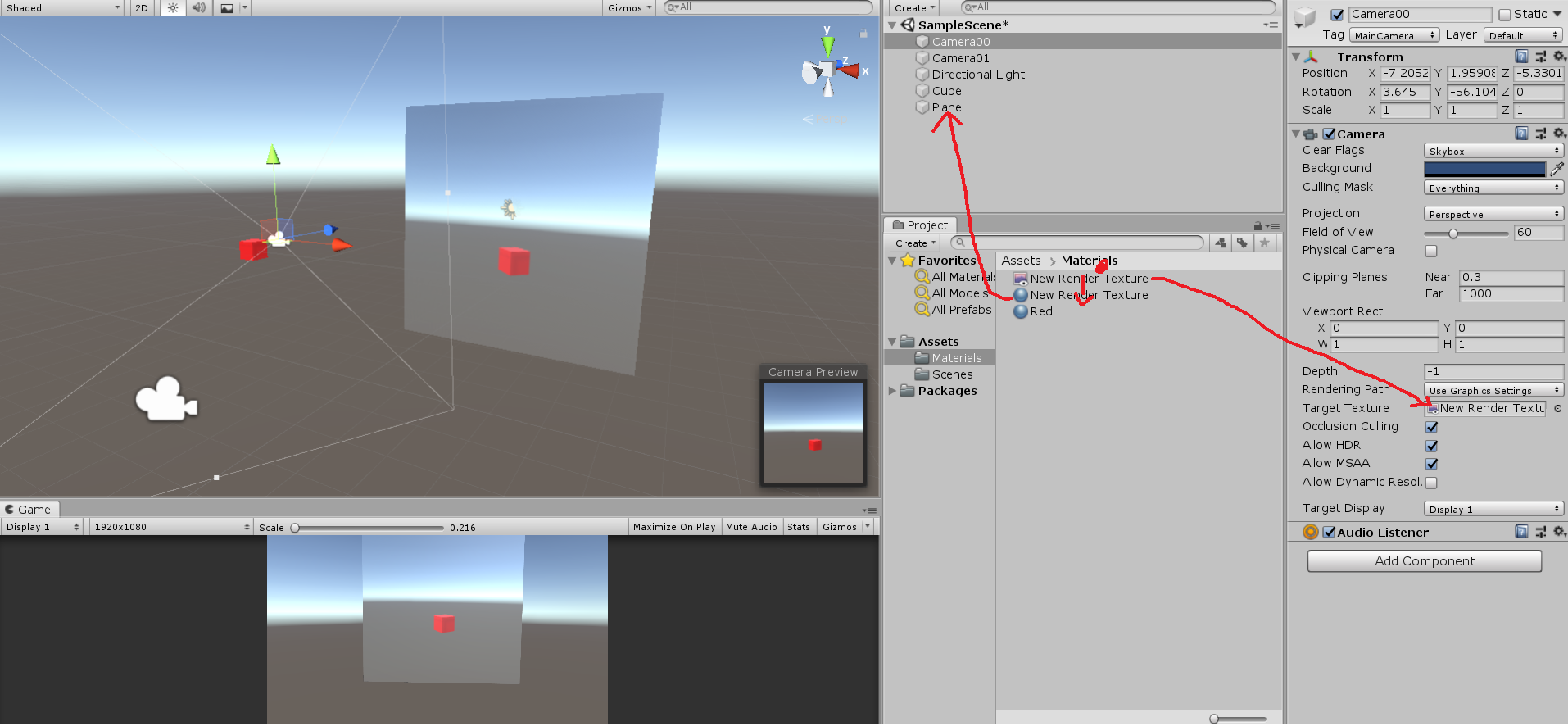
8.Occlusion Culling遮挡剔除:
主要用于场景中的渲染优化,选择性的不渲染某些物体,提高机器速度。
9.Allow HDR(Hight Dynamic Range):
相机将会识别更多的颜色,渲染将更真实。
10.Allow MSAA:
允许硬件抗锯齿。
11.Target Display:
这个属性可以用来设置分屏幕,实现两个硬件屏幕显示同一个场景中不同的内容。
相机的操作与应用
1.遮挡剔除的操作
要使用遮罩裁剪,首先要打开Occlusion Culling面板,在Windows->Occlusion Culling选项中。
00
将需要进行遮罩裁剪的场景物体进行设置,选中右上角Static中的Occluder Static和Occludee Static两个选项。
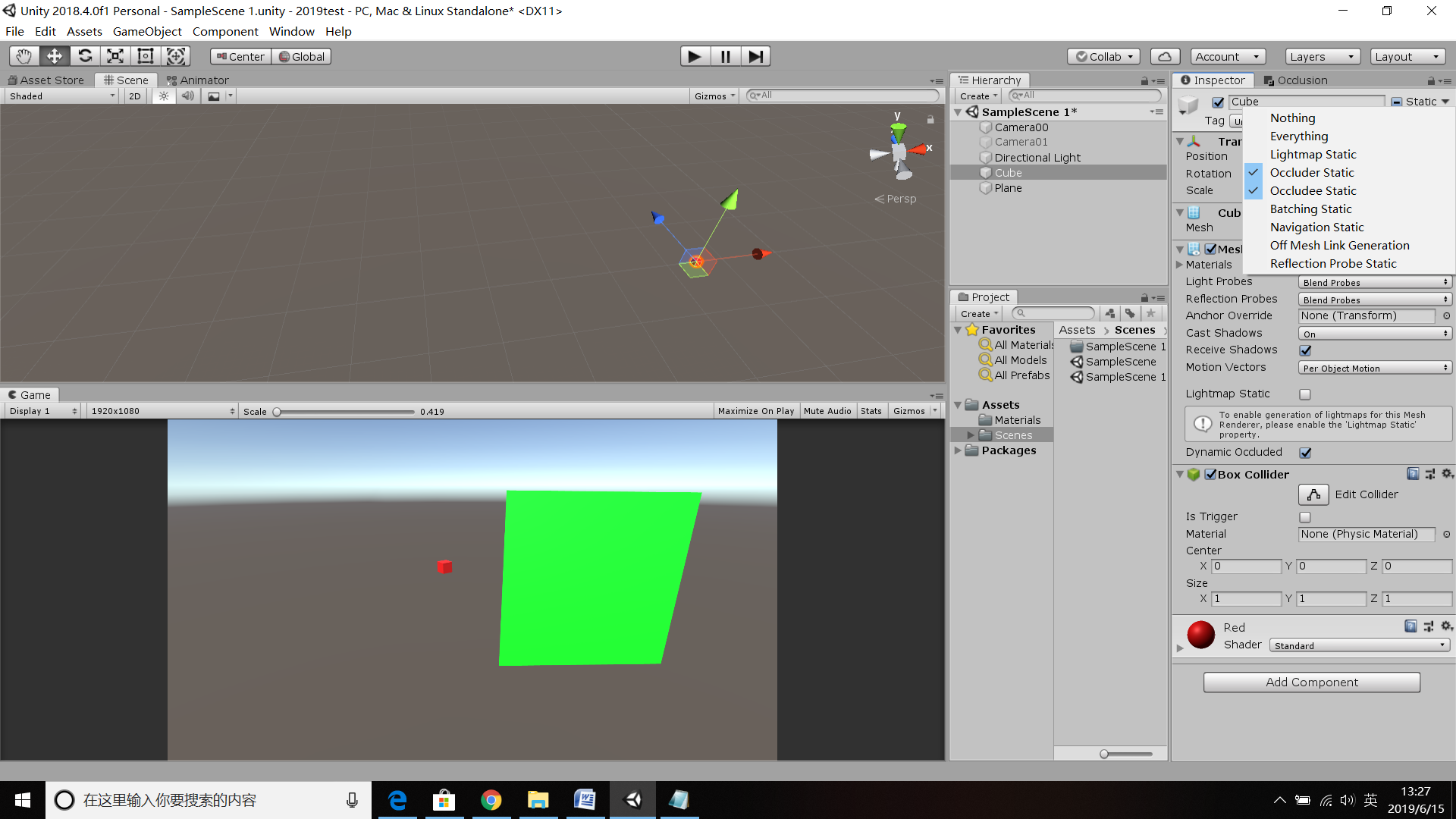
01
随后在Occlusion面板中有三部分内容,分别是Object、Bake和Visualization。
在Object选项中,我们可以设置遮罩方式,一般使用默认设置即可,如果使用了Occlusion Areas,在场景中如果未对Area进行设置,则默认为Area是整个场景。
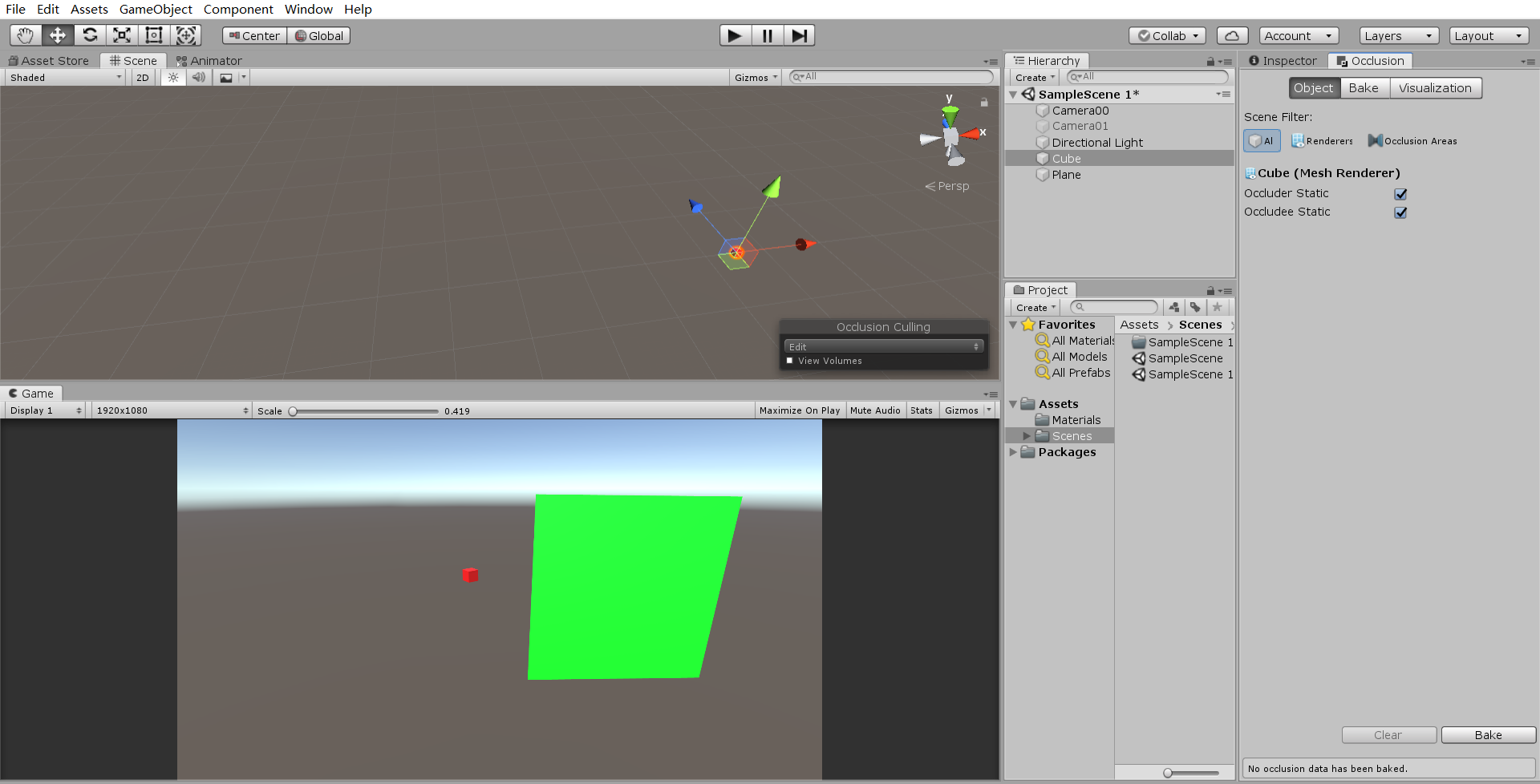
02
在Bake面板中,有三个选项,分别是Smallest Occluder、Smallest Hole和Backface Threshold。
Smallest Occluder可以设置能够遮挡其他物体的物体最小尺寸,当物体的长、宽、高中的某个尺寸大于这个最小尺寸时,便可以对后边的物体发生遮挡。
Smallest Hole可以设置相机通过最小间隙或孔洞可以看到之后的物体,当相机前方的物体间隙或孔洞小于最小值时,其后方的物体将可能不会进行渲染。
Backface Threshold可以设置物体的背面是否可见,当设置为100时,则所有物体的背面都是可见的,当小于100时,物体的背面将从Occlusion的数据集中删除,一般可以使用默认值100。
所有设置完成后,即可对当前场景进行渲染,点击Bake选项执行操作。
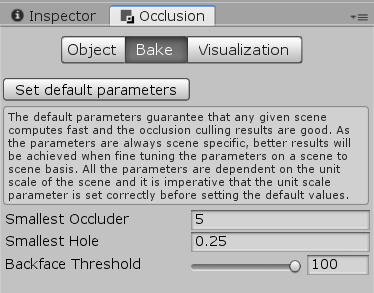
03
当完成Bake操作后,可以选择Visualization面板,在Scene中观察遮罩剔除的效果,如果不满意,可以重新设置选项中的值,并将原始的数据Clear掉,重新Bake即可。
如果在Bake时你选择了Occlusion Areas,需要对Areas进行大小设置,在设置完成后选择Bake,便会对所选区域进行Bake操作。
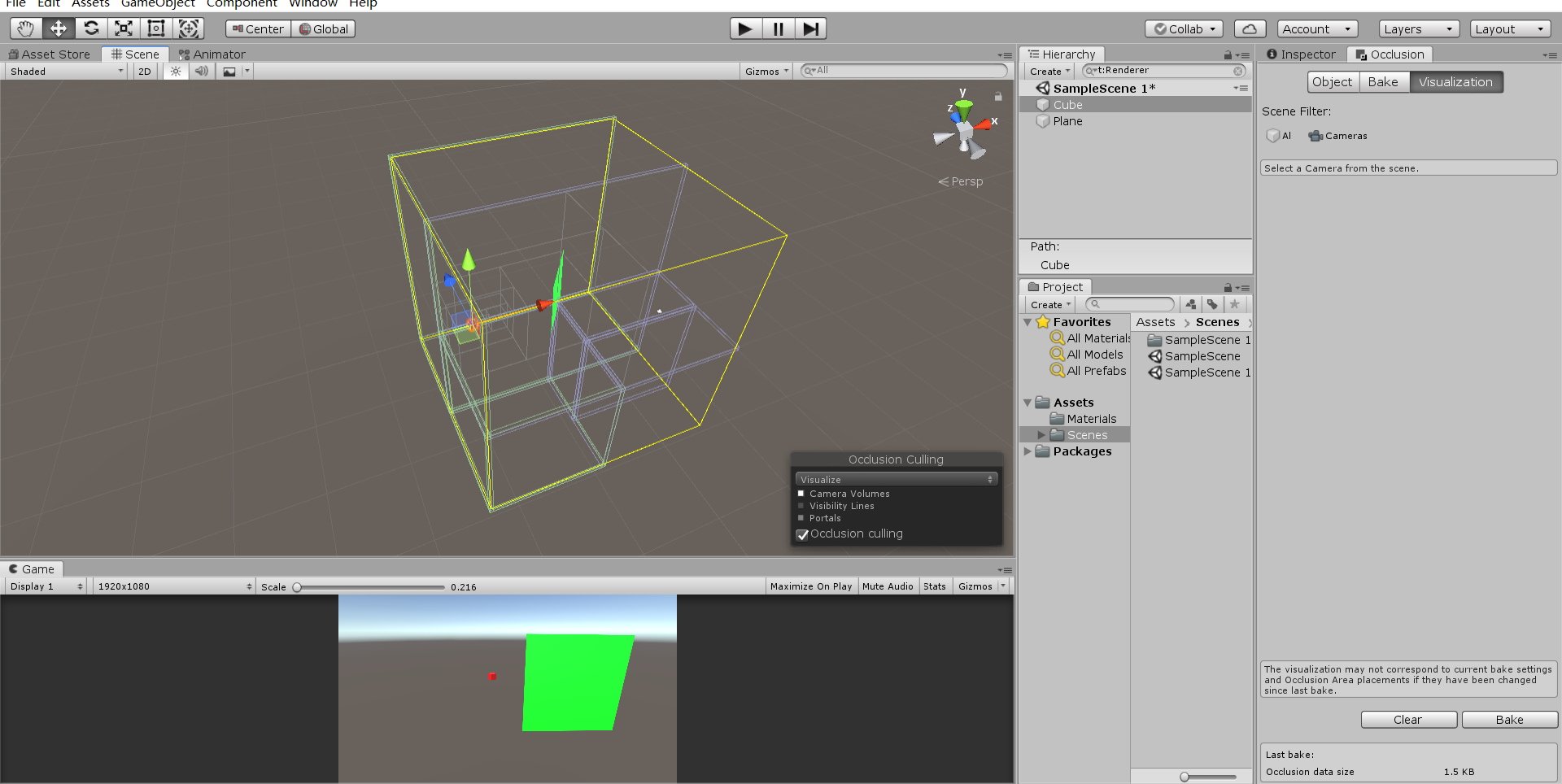
2.相机的渲染层次问题
一般情况下例如,可以让一个相机渲染UI,另一个相机专注在场景中的操作,UI相机的depth应该大于场景相机的depth,才能正确渲染UI,但是渲染UI的相机的clear tag需要设置为depth Only,否则将看不到场景相机的内容,因为在渲染上,天空和会被当做一个无限大的物体,因此会遮挡场景相机的内容,设置depth Only相当于裁剪掉对天空盒的渲染。
3.相机的同屏幕分屏问题
如果要将屏幕分割成左右两个部分,来实现两个玩家同时游戏,或者其他的应用,那么有两个方式:第一个是使用Render Texture,将其作用到左右两个UI上,让两个相机渲染到两个UI上;第二个方式是设置相机viewport Rect的属性,让两个相机分别使用屏幕的两个部分。
3.相机之间的转换
相机属于一个物体,但是相机之间的有着屏幕的关联,比如用一个相机的下的UI来在屏幕上跟随另一个相机看到的一个物体,那么可以先将这个物体转换成屏幕坐标,再将屏幕坐标转换成另一个相机下的世界坐标。